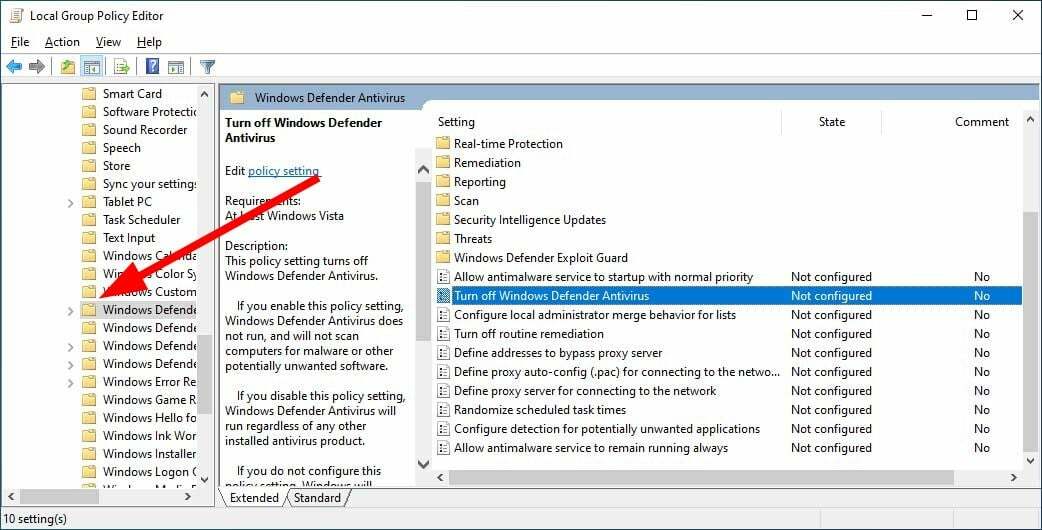- Der Windows Defender-Fehlercode 0x800704ec kann durch eine Gruppenrichtlinie verursacht werden, die ihn blockiert.
- Sie können seine Dienste manuell mit dem dedizierten Tool Ihres Betriebssystems starten.
- Eine vernünftige Lösung besteht darin, die für dieses Problem verantwortlichen Richtlinien mit dem entsprechenden Editor von Windows zu ändern.
- Natürlich können Sie das Reparieren des integrierten Antivirenprogramms vergessen und eine bessere Sicherheitssoftware von Drittanbietern installieren.

Diese Software hält Ihre Treiber am Laufen und schützt Sie so vor gängigen Computerfehlern und Hardwarefehlern. Überprüfen Sie jetzt alle Ihre Treiber in 3 einfachen Schritten:
- DriverFix herunterladen (verifizierte Download-Datei).
- Klicken Scan starten um alle problematischen Treiber zu finden.
- Klicken Treiber aktualisieren um neue Versionen zu erhalten und Systemstörungen zu vermeiden.
- DriverFix wurde heruntergeladen von 0 Leser in diesem Monat.
Eine der besten Eigenschaften von Windows 10 wie ein Betriebssystem ist, wie unabhängig es ist, wenn es um vorinstallierte Funktionen geht.
Zum Beispiel durch geschickten Einsatz der Windows Defender, müssen Sie möglicherweise nie ein Antiviren-Tool oder eine Firewall eines Drittanbieters verwenden.

Windows Defender ist jedoch nicht ohne Fehler, ein gutes Beispiel dafür ist Error Code 0x800704ec, den viele Benutzer gemeldet haben.
Glücklicherweise gibt es viele Lösungen, die man ausprobieren kann, um dieses Problem zu lösen, und wir werden sie im folgenden Artikel durchgehen.
Wie behebe ich den Windows Defender-Fehler 0x800704ec?
1. Aktivieren Sie die Windows Defender-Dienste
- Drücken Sie Fenster + RTastaturkürzel.
- Eintippen dienste.msc und drücke Eingeben.
- Suchen Sie nach den Diensten für Windows Defender in dem Dienstleistungen Liste, um zu überprüfen, ob sie ausgeführt werden.
- Wählen Sie die Dienste aus, für die ein leeres Slate in der Status Säule.
- Klicken Sie mit der rechten Maustaste darauf und wählen Sie Start.

- Neustart der PC.
Dieser Fehler kann darauf hinweisen, dass Windows Defender nicht funktioniert, sodass Sie seine Dienste manuell starten müssen, indem Sie die obigen Schritte ausführen.
2. Deaktivieren und deinstallieren Sie alle Antivirenprogramme von Drittanbietern
Es ist nicht ungewöhnlich, dass Antiviren-Tools von Drittanbietern Windows Defender stören und meistens sogar den Start verhindern.
Öffnen Sie daher einfach Ihre Liste der installierten Programme und deinstallieren Sie sie wie jede andere Software, während Sie den Anweisungen auf dem Bildschirm des Deinstallations-Setups folgen.
Hinweis: Einige Antiviren-Tools können nur über spezielle Deinstallationsprogramme entfernt werden, die von der Website des Entwicklers heruntergeladen werden. Stellen Sie daher sicher, dass Sie sich bezüglich der Schritte zur Deinstallation Ihres jeweiligen Antiviren-Tools dokumentieren.
3. Ändern Sie die Gruppenrichtlinie
- Drücken Sie Fenster + R.
- Eintippen gpedit.mscund drücke Eingeben (Dadurch wird der Gruppenrichtlinien-Editor geöffnet).
- Doppelklicken Sie auf das Administrative Vorlagen Ordner unter dem Computerkonfiguration.
- Wählen Windows-Komponenten.

- Wählen Windows Defender-Antivirus und finde Deaktivieren Sie Windows Defender Antivirus auf der rechten Seite.

- Doppelklick Deaktivieren Sie Windows Defender Antivirus.
- Wählen Nicht konfiguriert und dann klick Anwenden und OK.
Wie Sie an der Fehlermeldung selbst erkennen können, wird das Problem mit Windows Defender durch ein schlecht durchdachtes. verursacht Gruppenrichtlinie. Daher ist es am besten, sie zu ändern.
4. Bestimmte Register ändern
- Drücken Sie Fenster +R.
- Eintippenregedit und drückeEingeben (Dies öffnet dieRegistierungseditor).

- Gehen Sie zu der folgenden Adresse und löschen Sie die msseces.exe Eintrag von beiden:
HKEY_LOCAL_MACHINE/SOFTWARE/Policies/Microsoft/Windows Defender - Finden REG–SZ rechts und doppelklicken Sie darauf, um den Wert auf 0 zu setzen.
- Neustart der PC.
Sie können nicht auf den Registrierungseditor zugreifen? Die Dinge sind nicht so beängstigend, wie sie scheinen. Schau dir das anhilfreiche Anleitungund das Problem schnell lösen.
5. Installieren Sie ein besseres Antivirenprogramm
Microsofts Windows Defender ist ein großartiges Verteidigungstool zum Schutz Ihres PCs nach der Installation des Betriebssystems, aber es ist nicht so effektiv wie eine Sicherheitslösung von Drittanbietern.
Wenn Sie solche Fehler und Optimierungssitzungen vermeiden möchten, empfehlen wir dringend, ein vollwertiges Antivirenprogramm wie das untenstehende zu verwenden.
Dieses Tool wird von über 110 Millionen Benutzern auf der ganzen Welt als vertrauenswürdig eingestuft und ist daher eine ausgezeichnete und sichere Wahl.
Wenn Sie alle Ihre Bank- und Online-Zahlungen absolut vertrauensvoll durchführen möchten, ist dies ohne Zweifel die richtige Lösung für Sie.

ESET Internet-Sicherheit
Befreien Sie sich von Fehlern und Kopfschmerzen und setzen Sie auf eine zuverlässige und effektive Verteidigung gegen alle Bedrohungen.
Wenn Sie diese Schritte ausführen, sollten Sie Windows Defender ohne weitere Probleme erneut starten und verwenden können.
Aber wenn Sie es satt haben, Fehler zu beheben, sollten Sie ein dediziertes Antivirenprogramm aus unserer Auswahl auswählen beste Antivirenprogramme mit unbegrenzter Lizenz.
Welche der oben genannten Lösungen hat Ihnen geholfen, dieses Problem zu umgehen? Lassen Sie es uns wissen, indem Sie eine Nachricht im Kommentarbereich unten hinterlassen.